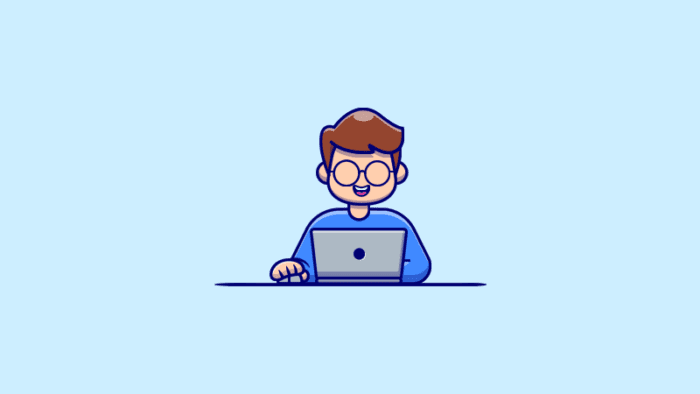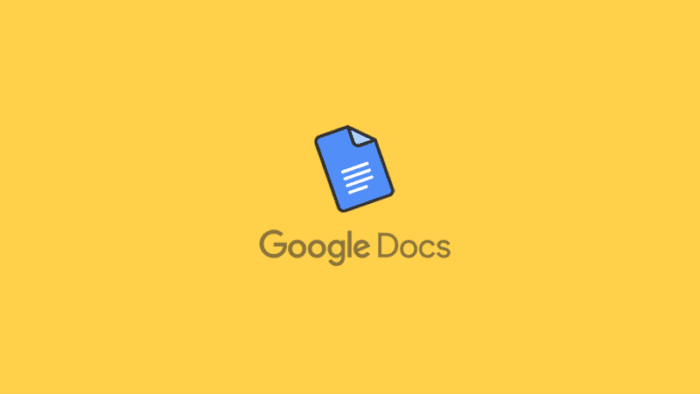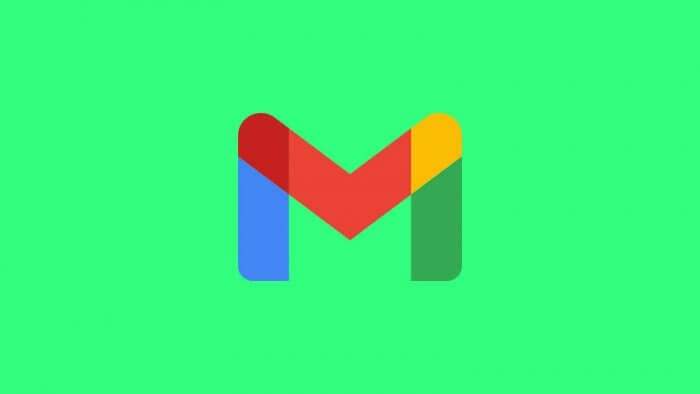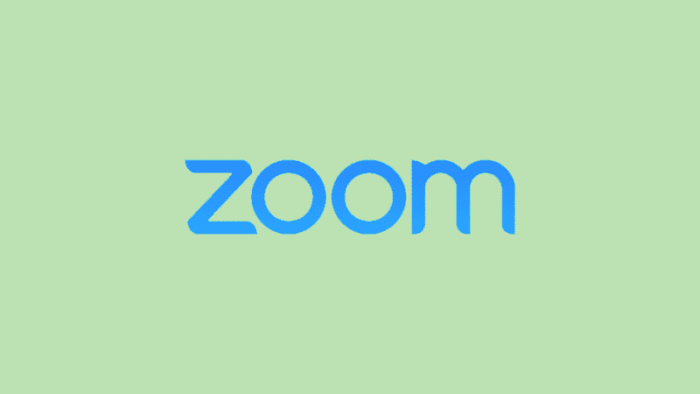Kehadiran Google Docs memberikan banyak kemudahan bagi para penggunanya, di antaranya akses bisa melalui smartphone maupun komputer, file aman karena berada di server Google, dan mendownload file bisa menggunakan format PDF atau Word.
Terkait download file di Google Docs, tentu kamu harus mengetahui bagaimana caranya agar ketika file berformat PDF atau Word sewaktu-waktu dibutuhkan, kamu bisa membagikannya dengan mudah. Adapun untuk tutorial cara download file atau dokumen di Google Docs, silakan simak tutorialnya berikut ini.
1. Cara Download di Google Docs Web
1. Buka situs Google Docs di browser PC atau laptop kamu, kemudian silakan login.
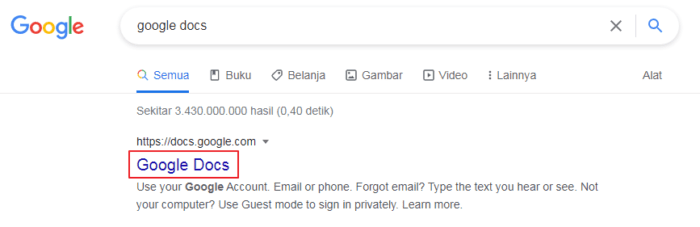
2. Jika berhasil login, klik pada dokumen yang ingin didownload.
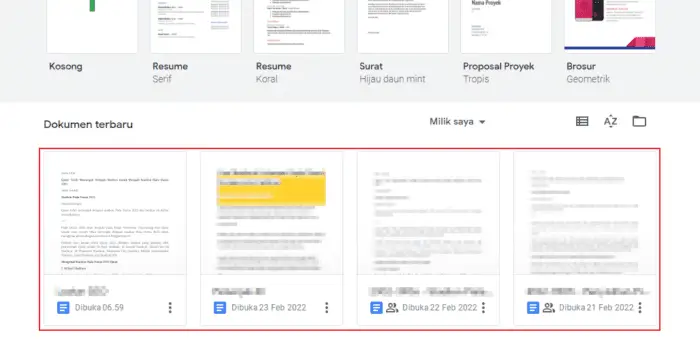
3. Ketika dokumen terbuka, silakan pilih file → download → pilih format file Word atau PDF.
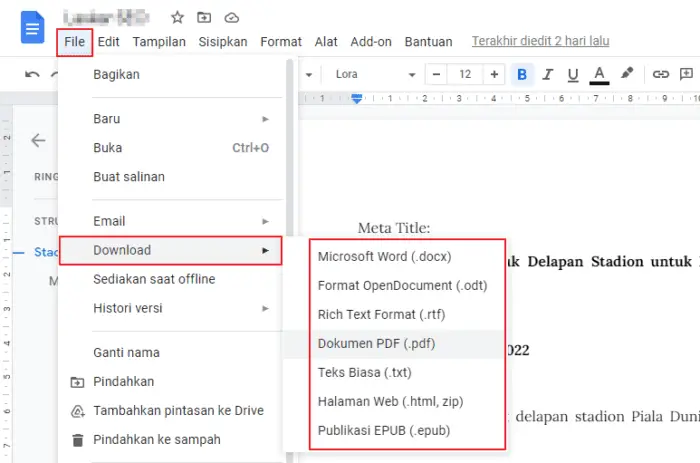
2. Cara Download di Aplikasi Google Docs
1. Buka aplikasi Google Docs di smartphone kamu dan pastikan sudah login, kemudian ketuk tiga titik vertikal pada dokumen yang ingin didownload.
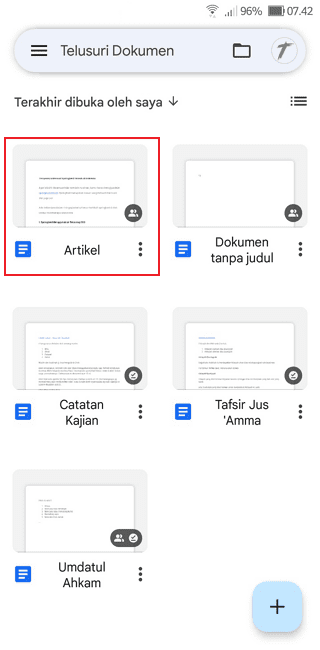
2. Pilih download dan format yang dihasilkan akan berupa PDF.
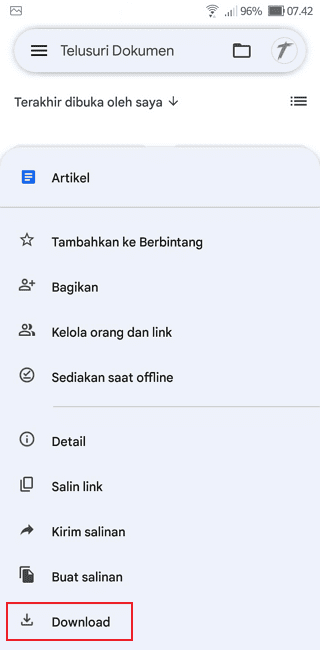
3. Jika ingin mendownload format Word, pada tiga titik vertikal, silakan kamu pilih simpan sebagai Word (.docx).
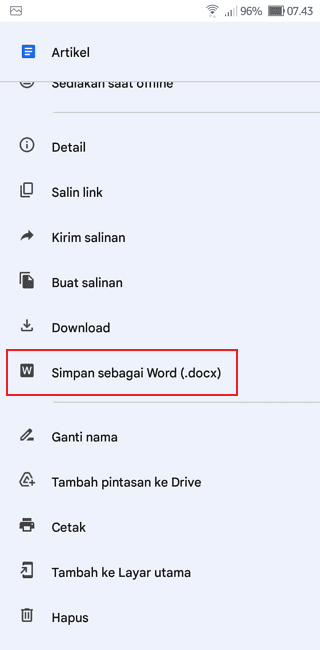
4. Buka halaman terbaru, lalu ketuk tiga titik vertikal pada file yang sudah diubah menjadi Word.
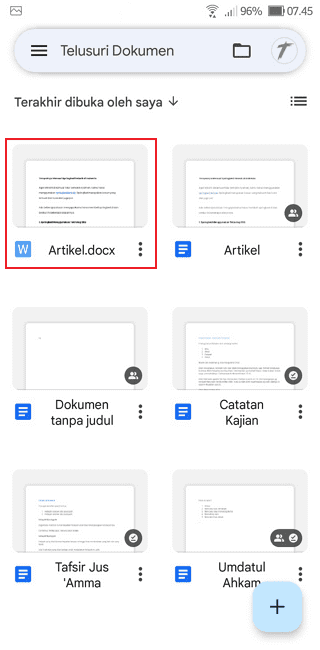
5. Pilih download dan file unduhan sudah berformat Word.
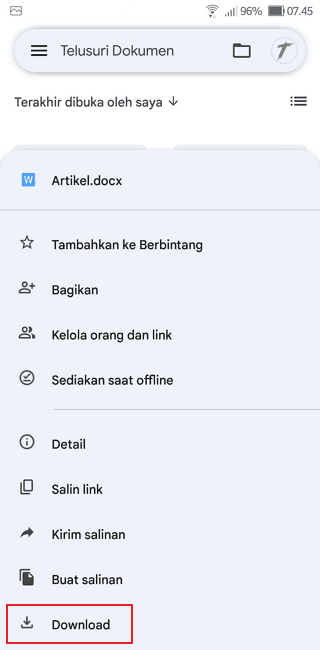
Ketika kamu mendownload Google Docs di smartphone, default dari format file berupa PDF. Jadi apabila ingin mendownload format Word, kamu harus mengubahnya terlebih dahulu seperti yang sudah dijelaskan pada tutorial di atas.
Itulah cara download dokumen di Google Docs web dan aplikasi, semoga bermanfaat.